■Windows8 の場合
[スタート]画面や[デスクトップ]画面で、「Windows」キーと「X」キーを同時に押します。
左下から「システムコマンド」メニューが表示されます。
「ディスク管理」をクリックします。
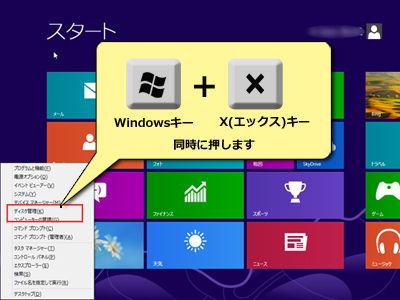
「ディスクの管理」画面が表示されます。
「ディスクの管理」画面を最大化してハードディスクやパーティション配置を確認しましょう。

■Windows7/Vista/XP/2000 の場合
「スタート」をクリック -「コンピュータ」の上で右クリックして 「管理」を選択します。
(XP/2000の場合は「マイコンピュータ」の上で右クリックして「管理」を選択します)
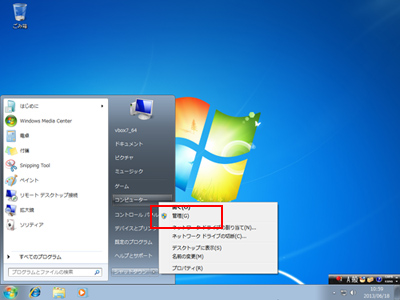
「コンピュータの管理」画面が表示されたら、左側メニューから「ディスクの管理」を指定します。
「ディスクの管理」画面を最大化してハードディスクやパーティション配置を確認しましょう。
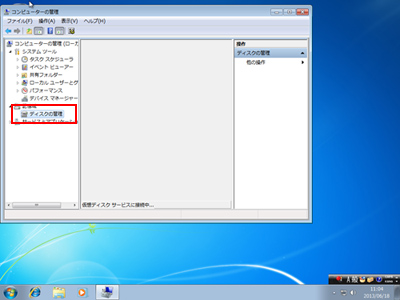
■WindowsNTの場合
「プログラム」-「管理ツール(共通)」-「ディスク アドミニストレータ」で表示されます。
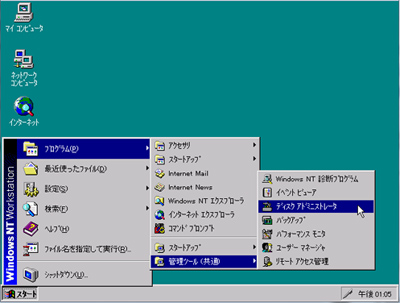
Windows9⋆系には、この機能はありません。 |

